نصائح
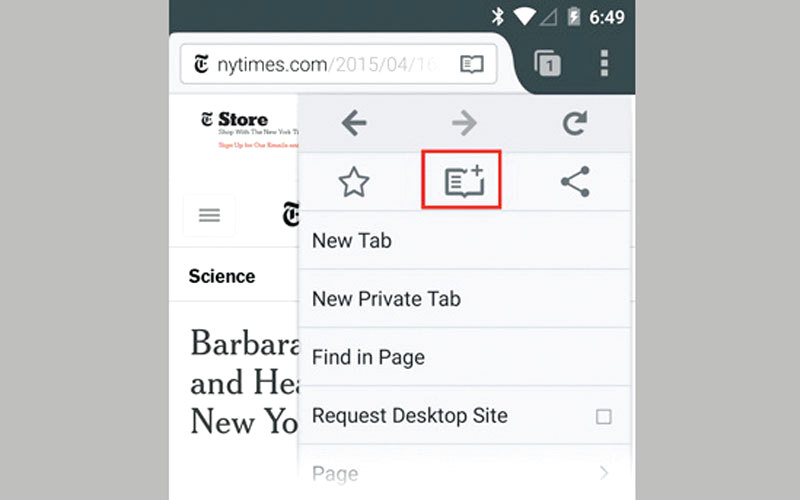
تفعيل ملمح وضع القراءة في «فايرفوكس»
يتميز متصفح «فايرفوكس» بملمح «Reader View»، الذي يسمح للمستخدم بقراءة المحتوى بشكل أفضل بعد تخليص صفحة الـ«ويب» من كل الإزعاج الذي قد يكتنف العرض. فإذا كنت من مستخدمي «فايرفوكس» عبر هواتف «أندرويد»، فيمكنك تفعيل هذا الملمح عبر الخطوات التالية، علماً بأن الملمح غير متاح عبر الأجهزة التي تقل الذاكرة الخاصة بها عن 348 ميغابايت: توجه إلى أعلى الشاشة في المتصفح، ومنها إلى «شريط العناوين» address bar، ثم انتقل إلى أقصى الجانب الأيمن من شريط العناوين، ومن ثم انقر الأيقونة التي تتخذ شكل كتاب مفتوح لتفعيل وضع القراءة عبر المتصفح Reader View. ولتغيير حجم خط القراءة أو تغيير نوعه أو تغيير وضع القراءة إلى الوضع الليلي، انقر فوق الشاشة أثناء تشغيل وضع القراءة لتظهر أدوات التحكم، ثم انقر الزر الذي يحمل شكل حرف «A». ولو رغبت في إيقاف تفعيل هذا الملمح، انقر ثانية فوق الأيقونة نفسها التي تحمل شكل الكتاب.
|
إخفاء المعلومات الشخصية في «فيس بوك»
يستطيع أصدقاؤك، الذين يمكنهم رؤية معلوماتك الشخصية عبر موقع «فيس بوك»، مشاركة هذه المعلومات مع التطبيقات. لكن بمقدورك منع الآخرين من استخدام هذه المعلومات من خلال التحكم في فئات المعلومات، عبر الآتي: سجل الدخول في «فيس بوك»، ثم انقر أيقونة السهم المقلوب، ومن ثم مرر للأسفل داخل القائمة المنسدلة التي ستظهر، حتى تصل إلى «الإعدادات» settings وانقر فوقها. وبعدها مرر داخل الشريط الخاص بالقوائم حتى تصل إلى خيار «التطبيقات» apps ثم انقر فوقه. وفي الصفحة الخاصة بإعدادات التطبيقات، مرر مجدداً للأسفل حتى تصل إلى فئة تطبيقات يستخدمها الآخرون، ثم انقر زر «تعديل» edit، لتظهر نافذة تضم فئات المعلومات التي يمكن للآخرين مشاركتها عنك مع التطبيقات، وبجوار كل فئة مربع صغير بداخله علامة تأشير، انقر داخل المربع مرة أخرى لإزالة علامة التأشير من أمام الفئة التي لا ترغب في مشاركتها، ثم انقر زر «الحفظ» save. حل مشكلات الدخول إلى «إنستغرام»
إذا كنت من مستخدمي تطبيق «إنستغرام» عبر هواتف «أندرويد»، فقد تتفاجأ أحياناً بعدم قدرتك على الدخول إلى حسابك، لذا حاول الحصول على المساعدة الإضافية التي يقدمها التطبيق في هذه الحالات، وذلك باتباع ما يلي: بعد فتح التطبيق على جهازك، انقر في الشاشة الخاصة بتسجيل الدخول، فوق خيار «المساعدة في عملية تسجيل الدخول» Get help signing in وتجده تحت زر «تسجيل الدخول» Log In، ثم انقر خيار «استخدام اسم المستخدم أو البريد الإلكتروني» Use Username or Email، ومن ثم أدخل اسم المستخدم الخاص بك أو بريدك الإلكتروني، وبعد ذلك انقر فوق أيقونة السهم الأزرق الذي يشير إلى اليمين، وتجدها في أعلى الجانب الأيمن من الشاشة. وعندها انقر فوق السؤال الذي يقول: «ألا تستطيع الدخول إلى أيٍّ من هذه» Don’t have access to any of these? ثم قم باتباع التعليمات التي ستظهر على الشاشة. |





